Dell是全球知名的电脑品牌之一,无论是个人用户还是企业办公室,都有大量的用户选择了Dell电脑。然而,新购得的Dell电脑往往没有预装操作系统,用户需要自行安装。本文将为您提供一份简明的教程,详细介绍使用Dell电脑装系统的步骤和技巧,帮助您轻松完成系统安装,让电脑始终保持高效运行。

准备工作
在开始安装系统之前,您需要准备一些必要的工具和材料,例如Dell电脑、操作系统安装盘或U盘、驱动程序光盘、网络连接等。
备份数据
在安装系统之前,建议您备份重要的个人文件和数据。系统安装过程中可能会格式化硬盘,导致数据丢失,因此提前备份非常重要。
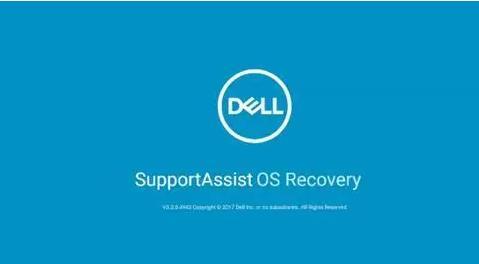
选择合适的操作系统版本
根据个人需求和电脑配置,选择适合的操作系统版本。Dell官方网站提供了操作系统下载和购买的选项,您可以根据需要进行选择。
制作系统安装盘或U盘
如果您选择的操作系统是光盘安装版,您需要将光盘内容制作成可启动的安装盘或U盘。可以使用第三方软件,例如Rufus,来创建可启动的安装媒体。
设置引导顺序
在启动电脑时,按下相应的按键(通常是F2、F12、ESC等)进入BIOS设置界面。在"Boot"或"启动"选项中,将可启动的安装盘或U盘设置为首选引导设备。

进入系统安装界面
重启电脑后,按照屏幕上的提示,进入系统安装界面。根据操作系统的要求,选择语言、时区、键盘布局等选项,并点击下一步。
分区和格式化硬盘
根据个人需求,选择分区和格式化硬盘的方式。通常情况下,建议选择默认的分区方案,并进行全盘格式化。
系统安装
选择要安装的操作系统版本,并点击下一步开始安装。系统安装过程中,请耐心等待,不要中途断电或关闭电脑,以免导致安装失败。
驱动程序安装
在系统安装完成后,为了保证电脑正常工作,您需要安装相应的驱动程序。可以使用Dell官方网站提供的驱动程序下载页,下载并安装适用于您的Dell电脑的驱动程序。
更新系统和驱动
安装系统和驱动后,建议您及时更新操作系统和驱动程序,以获取最新的功能和性能优化。
安装常用软件
根据个人需求,安装常用软件,例如浏览器、办公软件、杀毒软件等。请注意从官方网站下载软件,以免安装恶意软件。
恢复个人数据
在完成系统安装和常用软件安装后,您可以将之前备份的个人数据恢复到电脑中,确保数据完整性。
设置系统和个人偏好
根据个人需求,设置系统和个人偏好,例如屏幕分辨率、背景壁纸、电源管理等。
优化系统性能
为了保持电脑高效运行,您可以进行一些系统性能优化操作,例如清理临时文件、定期进行磁盘碎片整理、禁用不必要的启动项等。
定期备份和维护
为了避免数据丢失和系统故障,建议您定期备份重要数据,并进行系统维护和更新。
使用Dell电脑装系统并不复杂,只需按照步骤进行,注意细节即可。本文通过详细的教程介绍,帮助您快速掌握Dell装系统的方法和注意事项,让您的电脑始终保持高效运行。记住备份数据、选择合适的操作系统版本、制作安装媒体、正确设置引导顺序等关键步骤,您将能够轻松完成Dell电脑的系统安装。




